دليل إعادة تعيين كلمات مرور قواعد البيانات في ServBay
يعدّ إدارة قواعد البيانات مثل MySQL وMariaDB وPostgreSQL وRedis أحد المهام الجوهرية أثناء تطوير الويب باستخدام بيئة ServBay المحلية. أحيانًا، قد تحتاج إلى إعادة تعيين كلمة مرور مستخدم قاعدة البيانات لأسباب أمنية أو في حال نسيان كلمة المرور أو لأسباب أخرى. يوفر لك هذا الدليل شرحًا مفصلًا لكيفية إعادة تعيين كلمات مرور قواعد البيانات الشائعة بأمان وفاعلية في ServBay، سواء من خلال الواجهة الرسومية أو عبر سطر الأوامر.
يرجى الانتباه إلى أنّ إصدارات قواعد البيانات المختلفة في ServBay قد تحتوي على بعض الفروق في الإعدادات والمسارات، لذا تأكد دائمًا من اتباع خطوات تناسب الإصدار الذي تستخدمه.
إعادة تعيين كلمة مرور root في MySQL/MariaDB
TIP
خطوات إعادة تعيين كلمة مرور مستخدم root في قاعدة بيانات MySQL وMariaDB متشابهة للغاية. سيتم الشرح هنا مستخدمين MariaDB كمثال.
تعتبر MySQL وMariaDB من أشهر أنظمة إدارة قواعد البيانات العلائقية، وهي جزء أساسي من ServBay. توضح هذه الفقرة بالتفصيل كيف تعيد تعيين كلمة مرور مستخدم root لهاتين القاعدتين ضمن بيئة ServBay.
سنستخدم إصدار MariaDB 11.3 المدمج في ServBay كمثال توضيحي.
الطريقة الأولى: إعادة تعيين كلمة مرور root في MariaDB عبر الواجهة الرسومية في ServBay
يتيح لك ServBay طريقة رسومية سهلة وسريعة لإعادة تعيين كلمة مرور مستخدم قاعدة البيانات root:
- افتح تطبيق ServBay.
- من شريط التنقل الأيسر، اختر "قواعد البيانات"، ثم "MariaDB"، ثم اختر الإصدار المراد إعادة تعيين كلمة المرور له (مثال:
MariaDB 11.3). - من صفحة تفاصيل الحزمة على اليمين، ابحث عن مربع إدخال "كلمة المرور".
- اضغط على أيقونة القفل بجانب مربع كلمة المرور.
- ستظهر نافذة تأكيد لإعادة تعيين كلمة مرور المستخدم
root. اضغط على "تأكيد". - سيتم إعادة تعيين كلمة مرور مستخدم
rootإلى كلمة مرور ServBay الافتراضية:ServBay.dev.
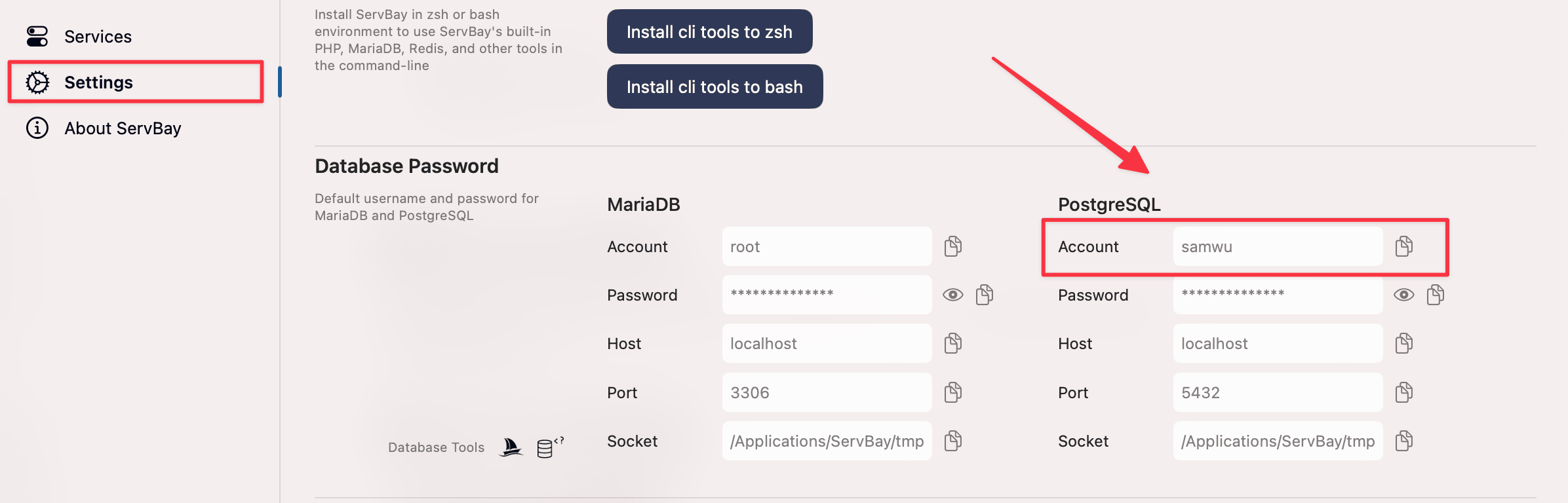
الطريقة الثانية: إعادة تعيين كلمة مرور root في MariaDB عبر سطر الأوامر
للمستخدمين المتقدمين أو لأتمتة العمليات، يمكنك إعادة تعيين كلمة مرور مستخدم root في MariaDB باستخدام سطر الأوامر. غالبًا ما تتضمن هذه الطريقة تشغيل الخدمة بوضعية تجاوز التحقّق من الصلاحيات.
الخطوات التالية توضح الطريقة لإصدار MariaDB 11.3. عدّل المسارات حسب إصدارك المثبّت.
إيقاف خدمة MariaDB: استخدم أداة التحكم الخاصة بـ ServBay لإيقاف الخدمة.
bashservbayctl stop mariadb 11.31استبدل
mariadb 11.3بمُعرِّف الإصدار الفعلي لقاعدة بياناتك.تشغيل MariaDB بوضعية الأمان: شغّل MariaDB مع تجاوز جداول الصلاحيات وتعطيل الاتصالات الشبكية لزيادة الأمان.
bash/Applications/ServBay/package/mariadb/11.3/current/bin/mysqld_safe --skip-grant-tables --skip-networking &1المسار أعلاه يشير إلى ملف التشغيل في ServBay. خيار
--skip-grant-tablesيسمح بالدخول دون كلمة مرور مع جميع الصلاحيات، بينما--skip-networkingيمنع الاتصالات من الخارج لزيادة الأمان. الرمز&لجعل الأمر يعمل في الخلفية.الدخول إلى MariaDB: استخدم عميل
mysqlللدخول كمستخدم root دون كلمة مرور.bash/Applications/ServBay/package/mariadb/11.3/current/bin/mysql -u root1المسار أعلاه هو لعميل MariaDB في ServBay.
إعادة تعيين كلمة المرور: بعد الدخول، نفذ الأوامر التالية لتغيير كلمة مرور المستخدم root.
sqlFLUSH PRIVILEGES; -- تحديث الصلاحيات لضمان تفعيل الأمر التالي ALTER USER ALTER USER 'root'@'localhost' IDENTIFIED BY 'new_password'; -- استبدل 'new_password' بكلمة المرور الجديدة التي ترغب بها FLUSH PRIVILEGES; -- تحديث الصلاحيات مرة أخرى1
2
3اختر كلمة مرور قوية بدلًا من استخدام كلمة المرور الافتراضية
ServBay.dev، إلا إذا كانت عملية مؤقتة.الخروج من MariaDB: بعد الانتهاء، اخرج من عميل mysql.
sqlexit;1إيقاف خدمة MariaDB بوضعية الأمان: أوقف عملية MariaDB التي تعمل بوضعية الأمان. يمكنك استخدام أمر
servbayctl stopأو البحث يدويًا عن عمليةmysqld_safeوإيقافها باستخدام الأمر المناسب.bashservbayctl stop mariadb 11.31إذا لم ينجح الأمر أعلاه، استخدم
ps aux | grep mysqld_safeلجلب رقم العملية PID ثم أمرkill <PID>لإيقافها يدويًا حسب الحاجة.إعادة تشغيل خدمة MariaDB: أعد تشغيل الخدمة بشكل طبيعي ليتم تفعيل كلمة المرور الجديدة.
bashservbayctl start mariadb 11.31
إعادة تعيين كلمة مرور PostgreSQL
PostgreSQL هو نظام قوي ومفتوح المصدر لإدارة قواعد البيانات العلائقية الكائنية. فيما يلي خطوات إعادة تعيين كلمة مرور المستخدم في PostgreSQL من خلال ServBay، وغالبًا ما يتطلب الأمر إعادة تعيين كلمة مرور المستخدم الإداري الافتراضي الذي أنشأه ServBay.
سنستخدم إصدار PostgreSQL 16 داخل ServBay كمثال توضيحي.
خطوات إعادة تعيين كلمة مرور PostgreSQL
غالبًا يجب تعديل ملف التوثيق pg_hba.conf لتسهيل الاتصال مؤقتًا بدون كلمة مرور، ومن ثم تغيير كلمة المرور عبر أمر SQL.
تحديد حساب مدير PostgreSQL: أولًا، تعرف على اسم المستخدم الذي ترغب بإعادة تعيين كلمة مروره. ستجده في الواجهة الرسومية لـServBay:
- افتح لوحة تحكم ServBay.
- انتقل إلى "قواعد البيانات" -> "PostgreSQL" -> اختر الإصدار المناسب (مثل
PostgreSQL 16). - ابحث عن قسم "Account" على اليمين وسجّل اسم المستخدم الإداري، وغالبًا يكون
servbay.
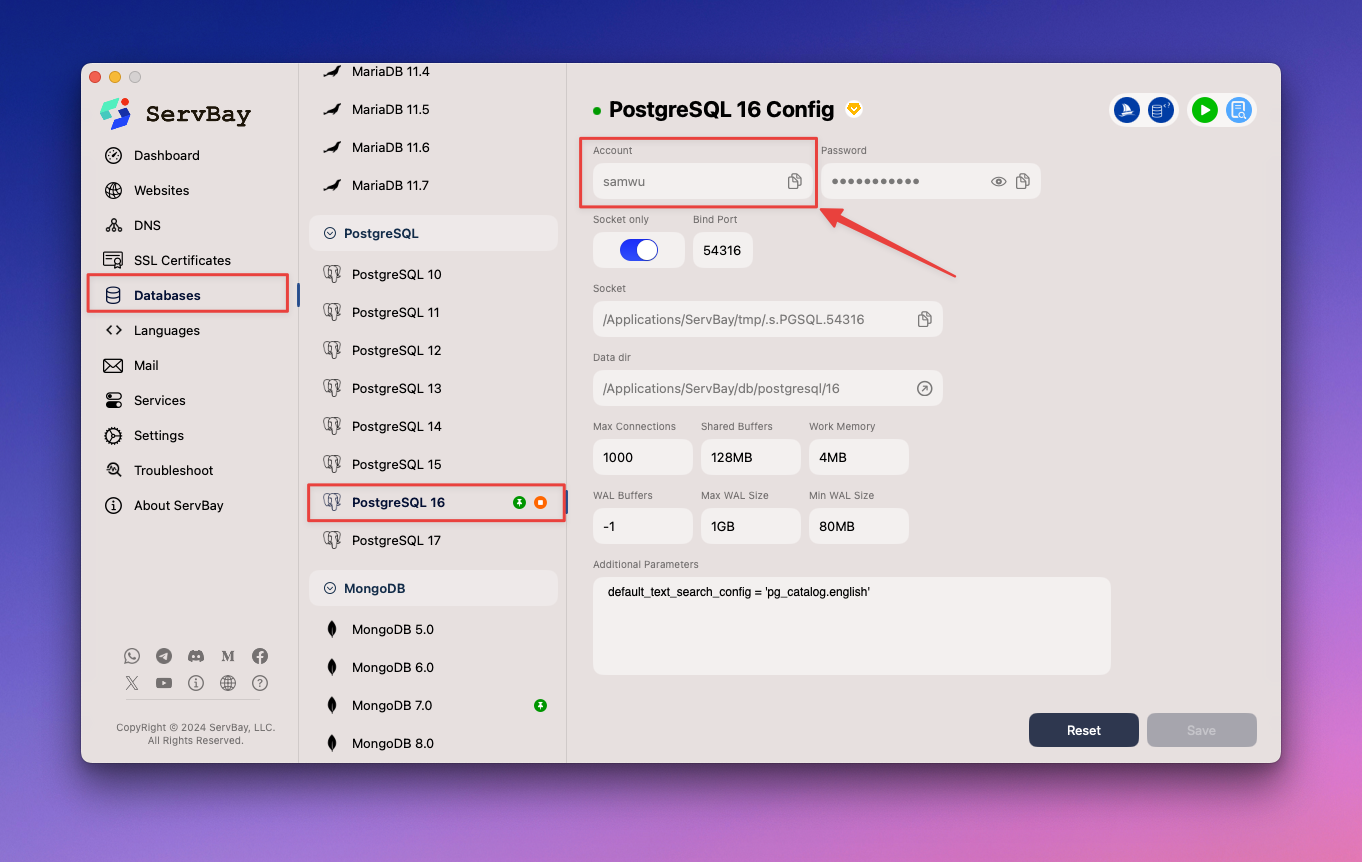
إيقاف خدمة PostgreSQL: استخدم أداة التحكم الخاصة بـServBay لإيقاف الخدمة.
bashservbayctl stop postgresql 161استبدل
postgresql 16بالمعرّف الفعلي.أخذ نسخة احتياطية من ملف
pg_hba.conf: يحتفظ هذا الملف بإعدادات توثيق العميل لدى PostgreSQL. النسخ الاحتياطي يُسهِّل استرجاعه في حالة حدوث خطأ.bashcp /Applications/ServBay/db/postgresql/16/pg_hba.conf /Applications/ServBay/db/postgresql/16/pg_hba.conf.bak1عدّل المسار حسب مسار وتثبيت نسختك من ServBay.
تعديل
pg_hba.confوتعطيل التوثيق بكلمة المرور مؤقتًا: عدّل الملف باستخدام محرر نصوص. نحتاج إلى استبدال طريقة المصادقة منscram-sha-256أوmd5إلىtrustحتى يتم اتصال محلي بدون كلمة مرور.bashsed -i '' 's/scram-sha-256/trust/g' /Applications/ServBay/db/postgresql/16/pg_hba.conf1إذا كان السطر يحتوي على
md5بدلاً منscram-sha-256، استبدل في الأمر accordingly. خيارsed -i ''يجعل التعديل مباشرًا على الملف.تشغيل خدمة PostgreSQL: أعد تشغيل خدمة PostgreSQL لتفعيل التعديل على
pg_hba.conf.bashservbayctl start postgresql 161الدخول إلى سطر أوامر
psql: وصل إلى قاعدة البيانات عبر عميلpsqlبدون كلمة مرور مثلًا:bashpsql -h /Applications/ServBay/tmp -U <اسم المستخدم من الخطوة 1> postgres # مثال: psql -h /Applications/ServBay/tmp -U servbay postgres1
2استبدل
<اسم المستخدم من الخطوة 1>باسم المستخدم الذي حصلت عليه.إعادة تعيين كلمة المرور: نفذ أمر SQL التالي في جلسة
psql:sqlALTER USER <اسم المستخدم من الخطوة 1> WITH PASSWORD 'new_password'; -- مثال: ALTER USER servbay WITH PASSWORD 'new_password';1
2استبدل
<اسم المستخدم>و'new_password'بالقيم المناسبة.الخروج من
psql:sql\q1إيقاف خدمة PostgreSQL:
bashservbayctl stop postgresql 161استعادة ملف
pg_hba.conf: أعد الملف الأصلي لاستعادة إعداد التحصين بكلمة المرور.bashcp /Applications/ServBay/db/postgresql/16/pg_hba.conf.bak /Applications/ServBay/db/postgresql/16/pg_hba.conf1تشغيل خدمة PostgreSQL مجددًا:
bashservbayctl start postgresql 161الآن يمكنك الاتصال بقاعدة البيانات باستخدام كلمة المرور الجديدة.
إعادة تعيين كلمة مرور Redis
Redis هو نظام تخزين بيانات عالي الأداء في الذاكرة يُستخدم كقاعدة بيانات أو ذاكرة تخزين مؤقت أو نظام تمرير رسائل. إليك طريقتين لإعادة تعيين كلمة مرور Redis في ServBay:
الطريقة الأولى: إعادة تعيين كلمة مرور Redis عبر الواجهة الرسومية في ServBay
يوفّر لك ServBay طريقة مرئية وسهلة لإدارة كلمة مرور Redis:
- افتح تطبيق ServBay.
- من الشريط الجانبي، اختر "قواعد البيانات"، ثم "NoSQL"، ومن ثم "Redis".
- في صفحة تفاصيل Redis على اليمين، ابحث عن مربع "كلمة المرور".
- أدخل كلمة المرور الجديدة في المربع. إذا لم يتم تعيين كلمة مرور مسبقًا، قد يكون المربع فارغًا.
- اضغط على زر "حفظ" بجانب المربع.
- سيقوم ServBay تلقائيًا بإعادة تشغيل خدمة Redis لتطبيق كلمة المرور الجديدة.
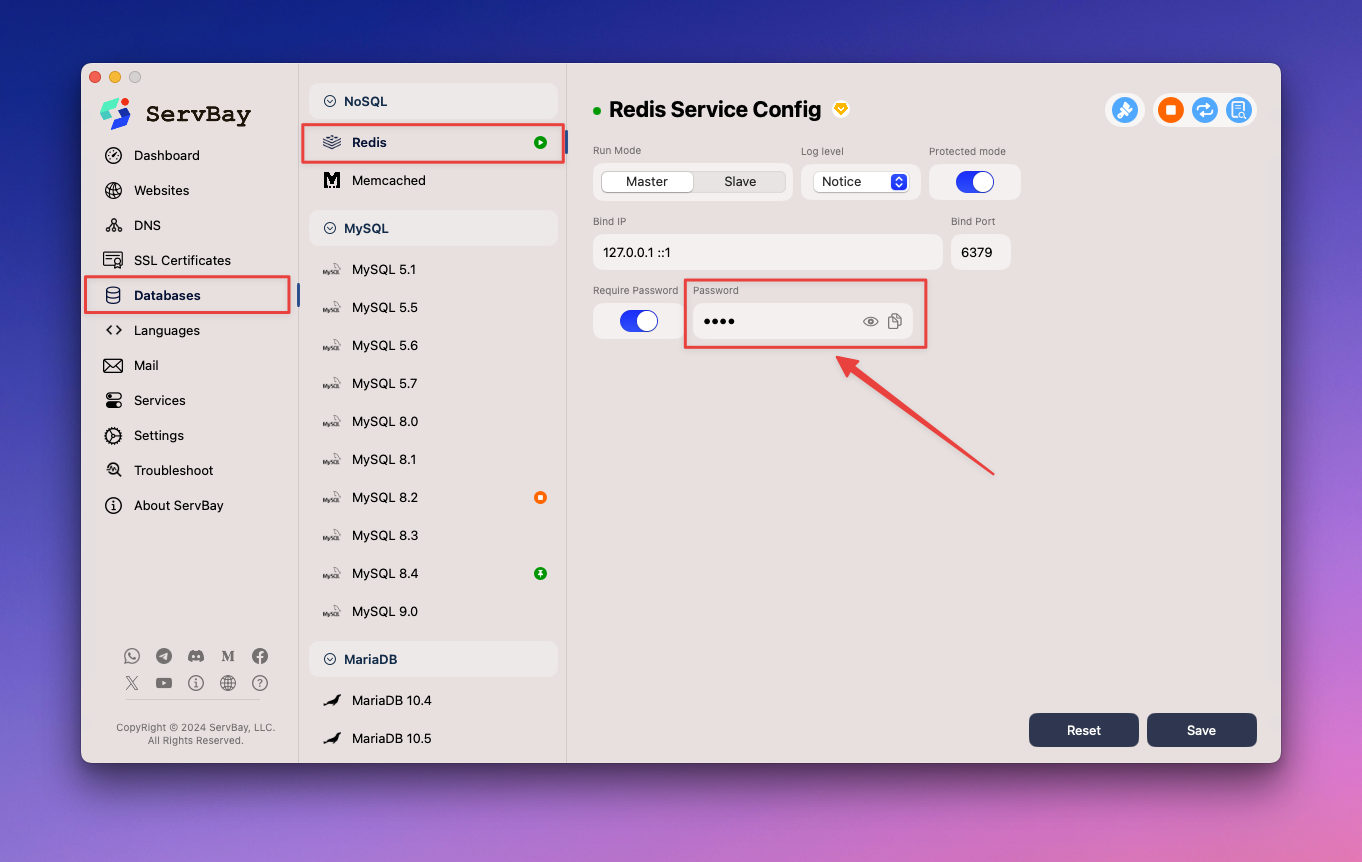
الطريقة الثانية: تعديل ملف redis.conf لإعادة ضبط كلمة مرور Redis
يمكنك أيضًا تعيين كلمة مرور لRedis أو إعادة تعيينها عبر تحرير ملف التكوين redis.conf:
فتح ملف إعدادات Redis: استخدم محرر نصوص لفتح ملف الإعدادات الخاص بـ Redis غالبًا في مجلد إعدادات ServBay.
bashvim /Applications/ServBay/package/etc/redis/redis.conf1استخدم أي محرر تفضله وعدّل المسار حسب تثبيتك.
تعديل إعداد requirepass: ابحث عن السطر الذي يبدأ بـ
requirepass، وإذا كان معطلاً (يبدأ بـ #)، أزِل علامة #. ضع كلمة مرورك الجديدة:plaintextrequirepass your_new_strong_password1استبدل
your_new_strong_passwordبكلمة مرور قوية تختارها.حفظ التعديل والخروج: احفظ التغييرات وأغلق الملف.
إعادة تشغيل خدمة Redis: استخدم أداة ServBay لإعادة تشغيل Redis لتطبيق التعديلات:
bashservbayctl restart redis -all1هذا الأمر يعيد تشغيل كل مثيلات Redis المُدارة بواسطة ServBay.
الخلاصة
إعادة تعيين كلمات مرور قواعد البيانات مهمة إدارية حساسة وأساسية. باستعمال هذا الدليل التفصيلي، أصبحت الآن قادرًا على استعادة الوصول إلى قواعد بيانات MySQL/MariaDB وPostgreSQL وRedis في بيئة ServBay، سواء عبر الواجهة الرسومية أو سطر الأوامر. نوصي دائمًا باستخدام كلمات مرور قوية والاحتفاظ بها بمكان آمن لضمان حماية بيئة التطوير المحلية وبياناتك بأقصى درجة من الأمان.

